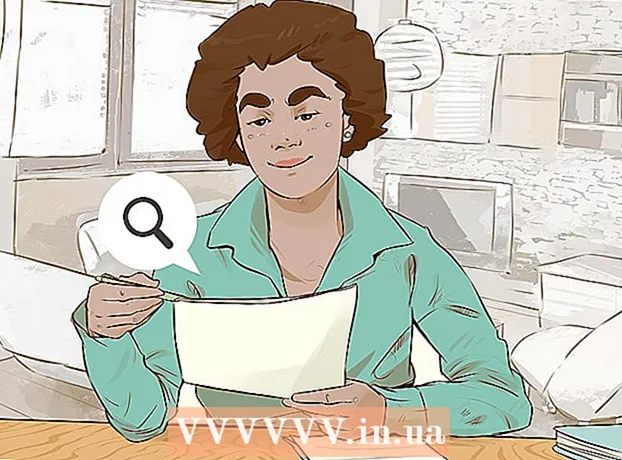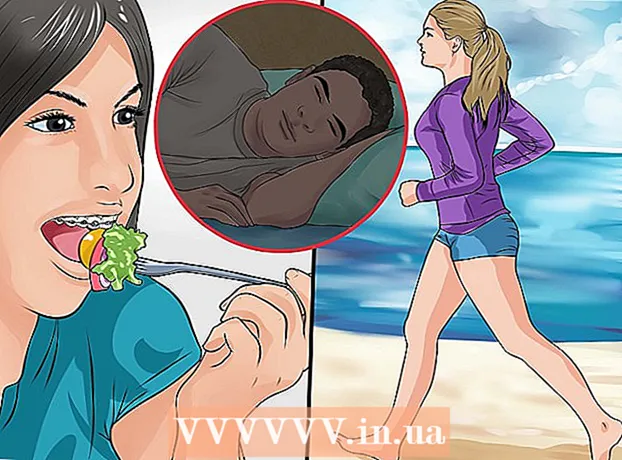Autor:
William Ramirez
Dátum Stvorenia:
23 September 2021
Dátum Aktualizácie:
1 V Júli 2024

Obsah
- Kroky
- Metóda 1 zo 4: Použitie kábla HDMI
- Metóda 2 zo 4: Použitie kábla DVI alebo VGA
- Metóda 3 zo 4: Používanie bezdrôtovej siete
- Metóda 4 zo 4: Riešenie problémov
Tento článok vám ukáže, ako prenášať obraz a zvuk z počítača do televízora pomocou kábla HDMI, DVI alebo VGA a bezdrôtovo do inteligentnej televízie alebo streamovacieho zariadenia. Kábel HDMI môže prenášať obraz a zvuk vo vysokom rozlíšení prostredníctvom jedného kábla. Kábel VGA prenáša iba obraz, takže zvuk je potrebné odoslať samostatným káblom. Niektoré porty DVI v počítačoch sú schopné odosielať zvukové signály, väčšina však nie je. Prečítajte si pokyny pre počítač a televízor a zistite, ktoré konektory by ste mali použiť.
Kroky
Metóda 1 zo 4: Použitie kábla HDMI
 1 Pripojte počítač k televízoru pomocou 2-kolíkového kábla HDMI. Porty HDMI na počítači a na televízore sú rovnaké a kábel HDMI musí mať na oboch koncoch rovnakú zástrčku.
1 Pripojte počítač k televízoru pomocou 2-kolíkového kábla HDMI. Porty HDMI na počítači a na televízore sú rovnaké a kábel HDMI musí mať na oboch koncoch rovnakú zástrčku. - Ak má váš televízor viac portov HDMI, poznačte si číslo portu, ku ktorému ste pripojili kábel.
 2 Zmeňte vstupný signál na televízore. Stlačením tlačidla Vstup na televízore alebo diaľkovom ovládači zmeníte vstupný signál na signál HDMI.
2 Zmeňte vstupný signál na televízore. Stlačením tlačidla Vstup na televízore alebo diaľkovom ovládači zmeníte vstupný signál na signál HDMI. - Ak má váš televízor viac portov HDMI, vyberte port, ku ktorému je počítač pripojený.
- Niektoré televízory zmenia vstupný signál automaticky, keď ho zistia.
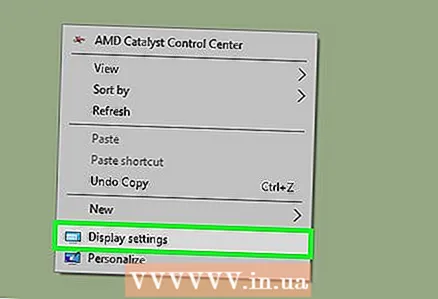 3 Pravým tlačidlom myši kliknite na pracovnú plochu a zvoľte Možnosti obrazovky. Otvoria sa nastavenia displeja.
3 Pravým tlačidlom myši kliknite na pracovnú plochu a zvoľte Možnosti obrazovky. Otvoria sa nastavenia displeja.  4 Kliknite na Nájsť. Počítač začne hľadať pripojený televízor. Skontrolujte, či sú v okne nastavení zobrazenia dva štvorce označené „1“ a „2“.
4 Kliknite na Nájsť. Počítač začne hľadať pripojený televízor. Skontrolujte, či sú v okne nastavení zobrazenia dva štvorce označené „1“ a „2“. - Počítač už možno zistil televízor.
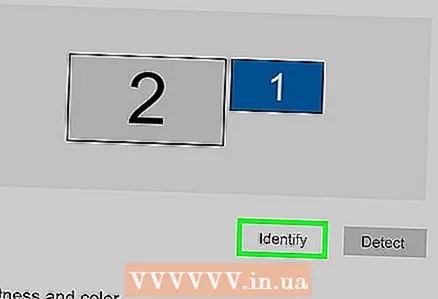 5 Kliknite na Definovať. Na každom štvorci sa zobrazí vysvetlenie, aby ste vedeli, ktoré číslo je priradené monitoru a ktoré televízoru (1 znamená hlavnú obrazovku a 2 vedľajšiu).
5 Kliknite na Definovať. Na každom štvorci sa zobrazí vysvetlenie, aby ste vedeli, ktoré číslo je priradené monitoru a ktoré televízoru (1 znamená hlavnú obrazovku a 2 vedľajšiu). 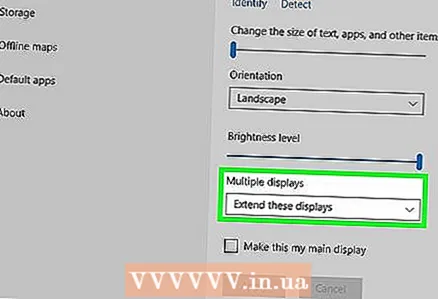 6 Otvorte ponuku Viac obrazoviek. Tu si môžete vybrať spôsob zobrazovania obrazu z počítača na televízore. Uvidíte nasledujúce možnosti:
6 Otvorte ponuku Viac obrazoviek. Tu si môžete vybrať spôsob zobrazovania obrazu z počítača na televízore. Uvidíte nasledujúce možnosti: - Duplikujte tieto obrazovky. Na televízore sa zobrazí rovnaký obraz ako na monitore.
- Rozbaľte tieto obrazovky. Pracovná plocha sa rozšíri tak, aby zaberala monitor aj televíznu obrazovku.
- Zobraziť pracovnú plochu iba na 1. V tomto prípade nebude na zariadení „2“ žiadny obrázok.
- Zobraziť pracovnú plochu iba na 2. V tomto prípade nebude na zariadení „1“ žiadny obrázok.
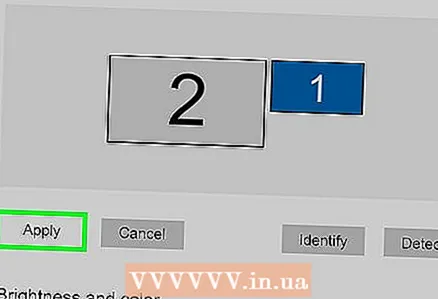 7 Kliknite na Použiť. Nastavenia displeja sa zmenia a použijú na monitore a televízore. Počítač je teraz pripojený k televízoru.
7 Kliknite na Použiť. Nastavenia displeja sa zmenia a použijú na monitore a televízore. Počítač je teraz pripojený k televízoru. - Ak chcete svoj monitor alebo televízor ďalej individuálne prispôsobiť, kliknite na políčko s príslušným číslom a potom vyberte položku „Ďalšie možnosti“. Orientáciu dvoch displejov môžete zmeniť aj presunutím alebo preskupením štvorcov.
Metóda 2 zo 4: Použitie kábla DVI alebo VGA
 1 Pripojte počítač k televízoru pomocou kábla DVI alebo VGA. Porty DVI a VGA na počítači a na televízore sú rovnaké a každý kábel musí mať na oboch koncoch rovnaké zástrčky.
1 Pripojte počítač k televízoru pomocou kábla DVI alebo VGA. Porty DVI a VGA na počítači a na televízore sú rovnaké a každý kábel musí mať na oboch koncoch rovnaké zástrčky. - Na niektorých televízoroch je port VGA označený ako „PC IN“ alebo „Computer IN“.
 2 Pripojte počítač k televízoru pomocou 2-kolíkového zvukového kábla. Jedná sa o 3,5 mm stereofónny zvukový kábel, ktorý sa pripája do konektora pre slúchadlá. Jeden koniec kábla zapojte do konektora pre slúchadlá (zvyčajne označeného zelenou farbou) v počítači a druhý koniec zapojte do zvukového vstupu na televízore.
2 Pripojte počítač k televízoru pomocou 2-kolíkového zvukového kábla. Jedná sa o 3,5 mm stereofónny zvukový kábel, ktorý sa pripája do konektora pre slúchadlá. Jeden koniec kábla zapojte do konektora pre slúchadlá (zvyčajne označeného zelenou farbou) v počítači a druhý koniec zapojte do zvukového vstupu na televízore. - Vyhľadajte zvukový vstup televízora vedľa portu DVI alebo VGA.
 3 Zmeňte vstupný signál na televízore. Na televízore alebo diaľkovom ovládači stlačením tlačidla Vstup zmeňte vstupný signál na port DVI alebo VGA.
3 Zmeňte vstupný signál na televízore. Na televízore alebo diaľkovom ovládači stlačením tlačidla Vstup zmeňte vstupný signál na port DVI alebo VGA. - Na niektorých televízoroch vyberte signál označený „PC“, „Počítač“ alebo „Počítač“.
- Niektoré televízory zmenia vstupný signál automaticky, keď ho zistia.
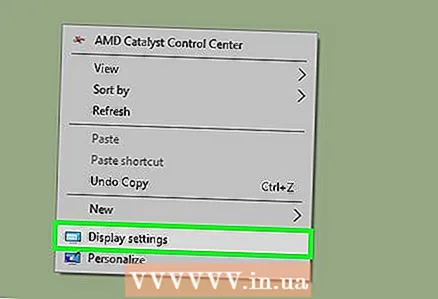 4 Pravým tlačidlom myši kliknite na pracovnú plochu a zvoľte Možnosti obrazovky. Otvoria sa nastavenia displeja.
4 Pravým tlačidlom myši kliknite na pracovnú plochu a zvoľte Možnosti obrazovky. Otvoria sa nastavenia displeja. 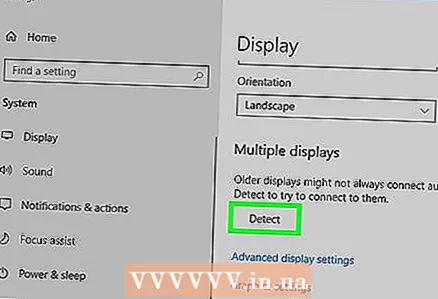 5 Kliknite na Nájsť. Počítač začne hľadať pripojený televízor. Skontrolujte, či sú v okne nastavení zobrazenia dva štvorce označené „1“ a „2“.
5 Kliknite na Nájsť. Počítač začne hľadať pripojený televízor. Skontrolujte, či sú v okne nastavení zobrazenia dva štvorce označené „1“ a „2“. - Počítač už možno zistil televízor.
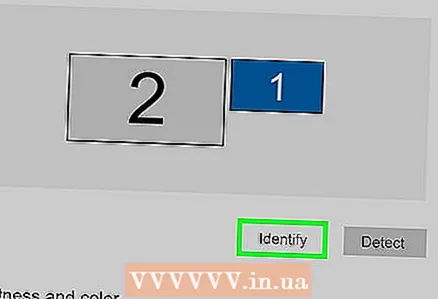 6 Kliknite na Definovať. Na každom štvorci sa zobrazí vysvetlenie, aby ste vedeli, ktoré číslo je priradené monitoru a ktoré televízoru.
6 Kliknite na Definovať. Na každom štvorci sa zobrazí vysvetlenie, aby ste vedeli, ktoré číslo je priradené monitoru a ktoré televízoru. 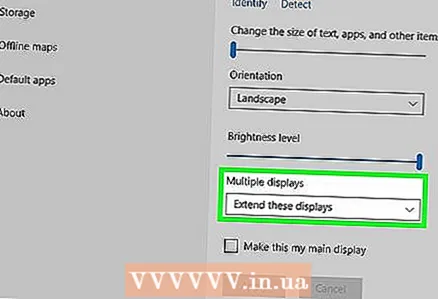 7 Otvorte ponuku Viac obrazoviek. Tu si môžete vybrať spôsob zobrazovania obrazu z počítača na televízore. Uvidíte nasledujúce možnosti:
7 Otvorte ponuku Viac obrazoviek. Tu si môžete vybrať spôsob zobrazovania obrazu z počítača na televízore. Uvidíte nasledujúce možnosti: - Duplikujte tieto obrazovky. Na televízore sa zobrazí rovnaký obraz ako na monitore.
- Rozbaľte tieto obrazovky. Pracovná plocha sa rozšíri tak, aby zaberala monitor aj televíznu obrazovku.
- Zobraziť pracovnú plochu iba na 1. V tomto prípade nebude na zariadení „2“ žiadny obrázok.
- Zobraziť pracovnú plochu iba na 2. V tomto prípade nebude na zariadení „1“ žiadny obrázok.
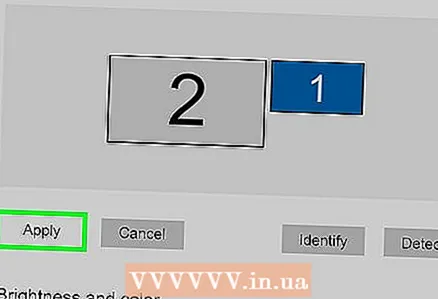 8 Kliknite na Použiť. Nastavenia displeja sa zmenia a použijú na monitore a televízore. Počítač je teraz pripojený k televízoru.
8 Kliknite na Použiť. Nastavenia displeja sa zmenia a použijú na monitore a televízore. Počítač je teraz pripojený k televízoru. - Ak chcete svoj monitor alebo televízor ďalej individuálne prispôsobiť, kliknite na políčko s príslušným číslom a potom vyberte položku „Ďalšie možnosti“. Orientáciu dvoch displejov môžete zmeniť aj presunutím alebo preskupením štvorcov.
Metóda 3 zo 4: Používanie bezdrôtovej siete
 1 Zapnite modul Wi-Fi na televízore. Ak to chcete urobiť, postupujte podľa pokynov výrobcu zariadenia.
1 Zapnite modul Wi-Fi na televízore. Ak to chcete urobiť, postupujte podľa pokynov výrobcu zariadenia. - Nie všetky televízory majú takýto modul. Prečítajte si preto pokyny pre váš televízor.
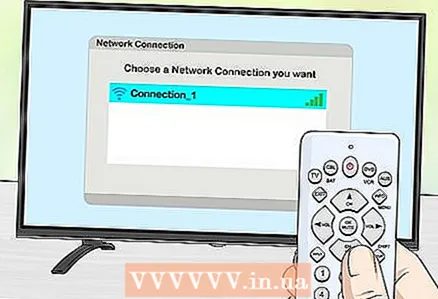 2 Pripojte svoj televízor k bezdrôtovej sieti. Pripojte ho k rovnakej sieti ako počítač.
2 Pripojte svoj televízor k bezdrôtovej sieti. Pripojte ho k rovnakej sieti ako počítač. 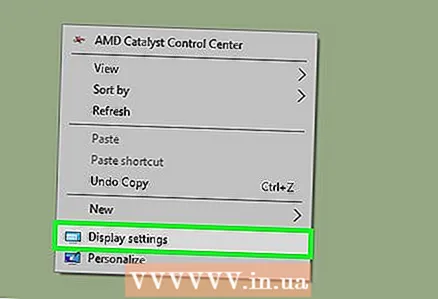 3 Pravým tlačidlom myši kliknite na pracovnú plochu a zvoľte Možnosti obrazovky.
3 Pravým tlačidlom myši kliknite na pracovnú plochu a zvoľte Možnosti obrazovky.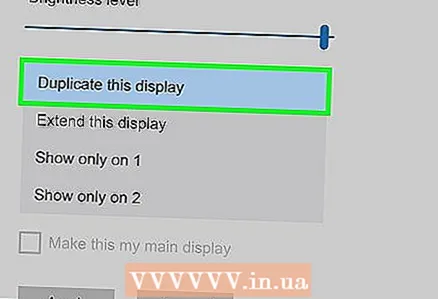 4 Otvorte ponuku Viac obrazoviek a vyberte Duplikujte tieto obrazovky.
4 Otvorte ponuku Viac obrazoviek a vyberte Duplikujte tieto obrazovky.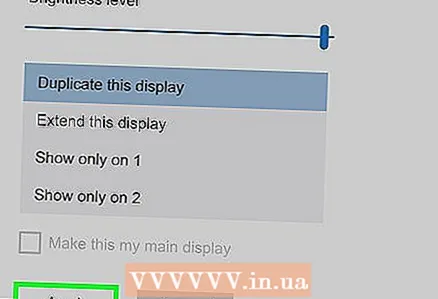 5 Kliknite na Použiť.
5 Kliknite na Použiť.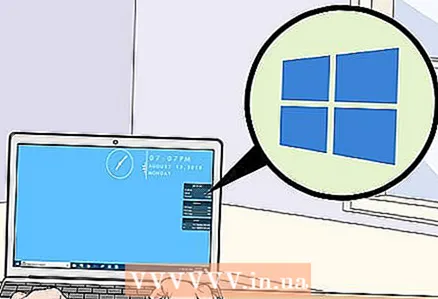 6 Otvorte ponuku Štart
6 Otvorte ponuku Štart  a potom kliknite na ikonu
a potom kliknite na ikonu  . Otvoria sa nastavenia systému Windows.
. Otvoria sa nastavenia systému Windows. 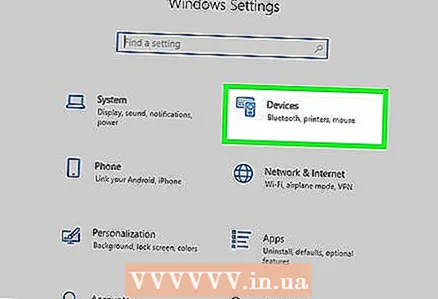 7 Kliknite na Zariadenia > Pripojené zariadenia.
7 Kliknite na Zariadenia > Pripojené zariadenia.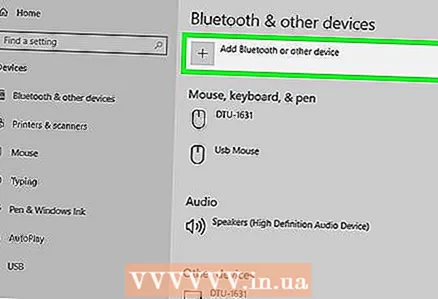 8 Kliknite na Pridať zariadenie. Systém začne vyhľadávať zariadenia, ktoré sú pripojené k bezdrôtovej sieti.
8 Kliknite na Pridať zariadenie. Systém začne vyhľadávať zariadenia, ktoré sú pripojené k bezdrôtovej sieti. 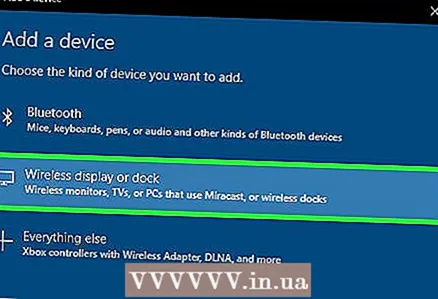 9 Vyberte svoj televízor, keď sa zobrazí na vašom monitore. Windows sa automaticky pripojí k televízoru.
9 Vyberte svoj televízor, keď sa zobrazí na vašom monitore. Windows sa automaticky pripojí k televízoru.
Metóda 4 zo 4: Riešenie problémov
 1 Uistite sa, že máte požadované káble alebo adaptéry. Niekedy môžu mať káble vhodné konektory, ale neprenášajú audio alebo video signály. Uistite sa, že kábel dokáže prenášať zvukové signály, video signály alebo oboje.
1 Uistite sa, že máte požadované káble alebo adaptéry. Niekedy môžu mať káble vhodné konektory, ale neprenášajú audio alebo video signály. Uistite sa, že kábel dokáže prenášať zvukové signály, video signály alebo oboje. - Väčšina portov DVI nezvláda zvukové signály, takže z adaptéra DVI na HDMI nebude žiadny zvukový výstup. V takom prípade pripojte samostatný zvukový kábel.
 2 Skontrolujte, či sú všetky káble správne a pevne zapojené. Nezabudnite zapojiť káble do príslušných portov. Ak sú na zástrčke skrutky (ako káble DVI a VGA), zaskrutkujte ich do počítača a televízora.
2 Skontrolujte, či sú všetky káble správne a pevne zapojené. Nezabudnite zapojiť káble do príslušných portov. Ak sú na zástrčke skrutky (ako káble DVI a VGA), zaskrutkujte ich do počítača a televízora.  3 Skontrolujte úroveň hlasitosti. Zvýšte hlasitosť na počítači a televízore; uistite sa tiež, že zvuk nie je stlmený.
3 Skontrolujte úroveň hlasitosti. Zvýšte hlasitosť na počítači a televízore; uistite sa tiež, že zvuk nie je stlmený. 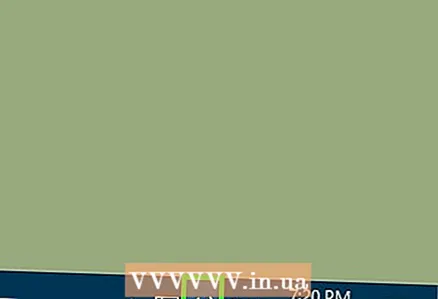 4 Zmeňte zvukový výstup. Ak nepočujete žiadny zvuk, uistite sa, že ste vybrali správny zvukový výstup.
4 Zmeňte zvukový výstup. Ak nepočujete žiadny zvuk, uistite sa, že ste vybrali správny zvukový výstup. - Pravým tlačidlom myši kliknite na ikonu
 .
. - Kliknite na položku Prehrávacie zariadenia.
- Vyberte správny zvukový výstup („HDMI“ pre kábel HDMI alebo „Slúchadlo“ pre zvukový kábel)
- Ak nevidíte požadovaný zvukový výstup, kliknite pravým tlačidlom myši na ktorékoľvek z uvedených zariadení a začiarknite políčka Zobraziť zakázané zariadenia a Zobraziť odpojené zariadenia. To vám povie, či je vaše zvukové zariadenie vypnuté alebo odpojené.
- Pravým tlačidlom myši kliknite na ikonu
 5 Reštartujte počítač a televízor. Ak sa vám problém nedarí vyriešiť, reštartujte počítač a televízor, aby počítač rozpoznal novo pripojený displej.
5 Reštartujte počítač a televízor. Ak sa vám problém nedarí vyriešiť, reštartujte počítač a televízor, aby počítač rozpoznal novo pripojený displej.  6 Skontrolujte kalibráciu obrazovky počítača. Niekedy sa zobrazí kontextové chybové hlásenie „HDMI nie je podporované“. Obvykle sa to stane, keď majú obrazovky televízora a počítača odlišné nastavenia rozlíšenia.
6 Skontrolujte kalibráciu obrazovky počítača. Niekedy sa zobrazí kontextové chybové hlásenie „HDMI nie je podporované“. Obvykle sa to stane, keď majú obrazovky televízora a počítača odlišné nastavenia rozlíšenia.